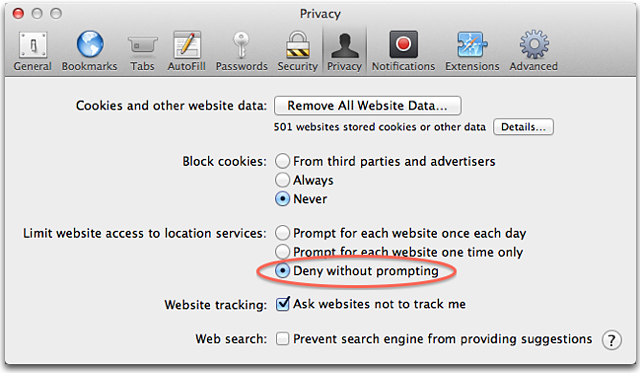A Helymeghatározás a helyi Wi-Fi hálózatoktól származó információk segítségével, a személyazonosság megállapítása nélkül határozza meg a számítógép hozzávetőleges helyzetét.
Ha engedélyezi más gyártók alkalmazásainak vagy webhelyeinek mindenkori tartózkodási helyének használatát, azzal elfogadja az adott gyártók szerződési feltételeit, adatvédelmi szabályzatát és gyakorlatát. A helyadatok és egyéb információk felhasználásáról az adott alkalmazás vagy webhely általános szerződési feltételeiből, adatvédelmi szabályzatából, illetve gyakorlataiból tájékozódhat. Az Apple a saját adatvédelmi szabályzatának megfelelően kezeli az általa gyűjtött információkat. A szabályzat a www.apple.com/legal/privacy/hu/ weboldalon olvasható.
Az iPhone, az iPad és az iPod touch helymeghatározási szolgáltatását ez a cikk mutatja be.
A Helymeghatározás az OS X rendszerben
A Helymeghatározás engedélyezése
Az alábbiak szerint engedélyezheti a Helymeghatározás funkciót az OS X Mountain Lion rendszerben és az újabb verziókban:
- Válassza ki a Rendszerbeállítások pontot az Apple () menüből.
- Kattintson a Biztonság és adatvédelem ikonra a Rendszerbeállítások ablakban.
- Kattintson az Adatvédelem fülre.
- Ha a bal alsó sarokban látható lakat (
 ) zárva van, akkor kattintson rá, és írja be a rendszergazdai nevet és jelszót a zárolás feloldásához (
) zárva van, akkor kattintson rá, és írja be a rendszergazdai nevet és jelszót a zárolás feloldásához ( ).
). - Válassza ki a Helymeghatározás elemet.
- Jelölje be a „Helyszín-szolgáltatások bekapcsolása” jelölőnégyzetet.
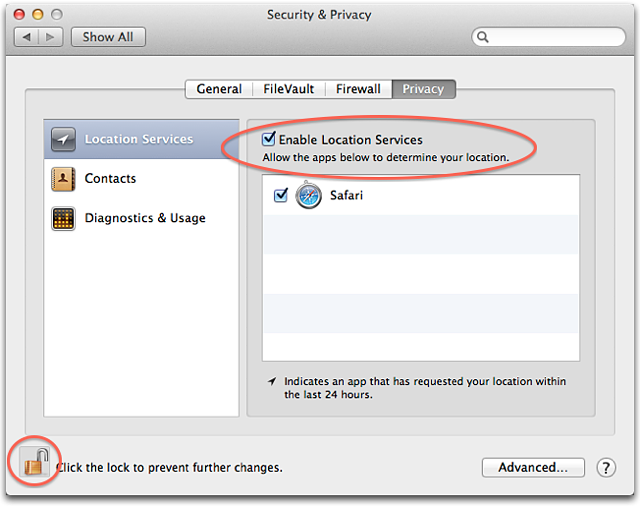
A Biztonság és adatvédelem beállítási ablak Adatvédelem ablaktábláján láthatók azok az alkalmazások, amelyeknek engedélyt adott a Helymeghatározás használatára. Az alkalmazások melletti jelölőnégyzetek jelzik, hogy be vagy ki van-e kapcsolva a Helymeghatározás. Ha bizonyos alkalmazásoknak nem szeretné engedélyezni a Helymeghatározás használatát, törölje a jelet az adott alkalmazások neve melletti jelölőnégyzetekből. Ha az egyik alkalmazás esetén kikapcsolja a Helymeghatározás funkciót, a rendszer engedélyt kér a következő alkalommal, amikor az alkalmazás használni szeretné a helyadatokat.
A Helymeghatározás használatát jelző nyíl
Ha az egyik alkalmazás éppen használja a Helymeghatározás funkciót, egy nyíl ( ) látható a menüsávon. A nyílra kattintva megtekintheti, hogy mely alkalmazások használják a funkciót. Ha az elmúlt 24 órában az egyik alkalmazás kérelmezte a tartózkodási helyének a használatát, a Rendszeralkalmazások ablakban egy nyíl (
) látható a menüsávon. A nyílra kattintva megtekintheti, hogy mely alkalmazások használják a funkciót. Ha az elmúlt 24 órában az egyik alkalmazás kérelmezte a tartózkodási helyének a használatát, a Rendszeralkalmazások ablakban egy nyíl ( ) látható az alkalmazás nevének jobb oldalán.
) látható az alkalmazás nevének jobb oldalán.
Dátum- és időbeállítások
A Helymeghatározás segítségével automatikusan beállítható az időzóna a Dátum és idő beállítási ablaktáblán.
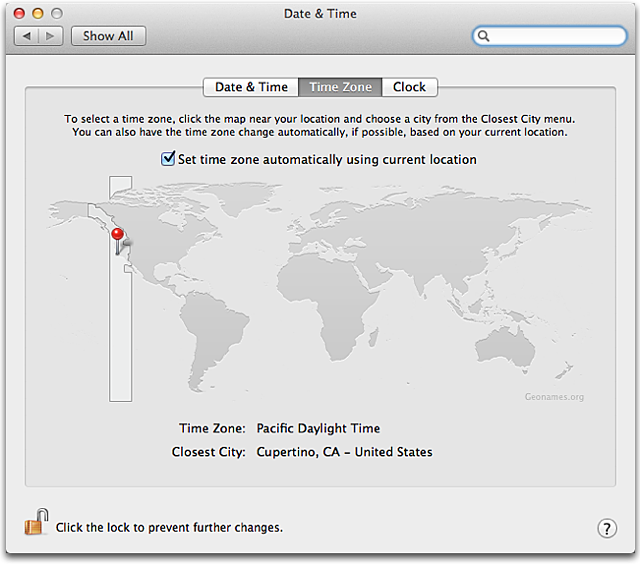
Az „Időzóna automatikus beállítása az aktuális helyszín alapján” jelölőnégyzet a Wi-Fi funkcióval rendelkező Mac számítógépeken látható. Ha Mac számítógépe nem kínál ilyen beállítási lehetőséget, manuálisan válassza ki a legközelebbi várost.
A Helymeghatározás a Safari 6-os és újabb verzióiban
Ha helyadatok közvetítésére alkalmas webhelyet keres fel a Safariban, az alkalmazás megkérdezi, hogy megosztja-e az aktuális tartózkodási helyét a webhellyel. Az ilyen webhelyek hasznos helyalapú információkkal szolgálnak, például jelzik, hogy hol található a legközelebbi posta vagy bankautomata. A megjelenő lapon jelölje be az „Emlékezzen a választásra egy napig” jelölőnégyzetet, ha azt szeretné, hogy a következő 24 órában érvényesüljön az engedély megadása vagy megtagadása.
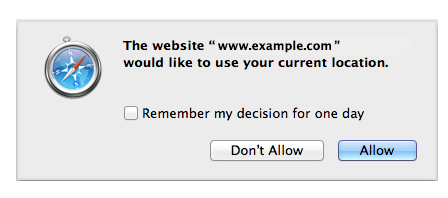
A webhelyeknek adott engedélyt alaphelyzetbe állíthatja a Safariban. Ehhez a Safari menüben válassza ki a Safari alaphelyzetbe állítása menüpontot. Jelölje be a „Minden helyszínfigyelmeztetés alaphelyzetbe állítása” jelölőnégyzetet a Safari alaphelyzetbe állítása ablakban. (Ne jelölje be a többi jelölőnégyzetet, ha nem szeretné alaphelyzetbe állítani a mellettük olvasható elemeket.)
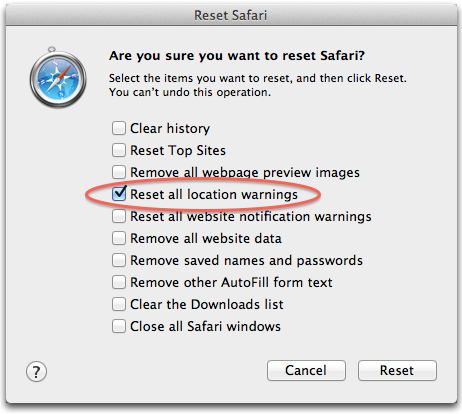
Az alábbiak szerint tilthatja le a Helymeghatározás funkciót a Safariban:
- A Safariban válassza ki a Safari > Beállítások menüpontot.
- Kattintson az Adatvédelem ikonra a Beállítások ablakban.
- Jelölje be az „Elutasítás kérdezés nélkül” jelölőnégyzetet.